AOMEI Partition Assistant
Prvý program na rozšírenie jednotky C sa volá AOMEI Partition Assistant. Existuje niekoľko dôvodov, prečo stojí na tomto mieste. Najdôležitejšie je, že tento softvér na nekomerčné použitie sa distribuuje bezplatne, čo znamená, že po inštalácii nebudete mať žiadne ťažkosti a budete môcť komunikovať so všetkými funkciami. Druhým dôvodom je široká škála nástrojov, ktoré používateľovi pomôžu vykonať takmer akúkoľvek operáciu s oddielmi pevného disku. AOMEI Partition Assistant má k dispozícii ešte viac operácií ako v štandardnom nástroji operačného systému na prácu s diskami, takže sa stane jeho plnohodnotnou náhradou.
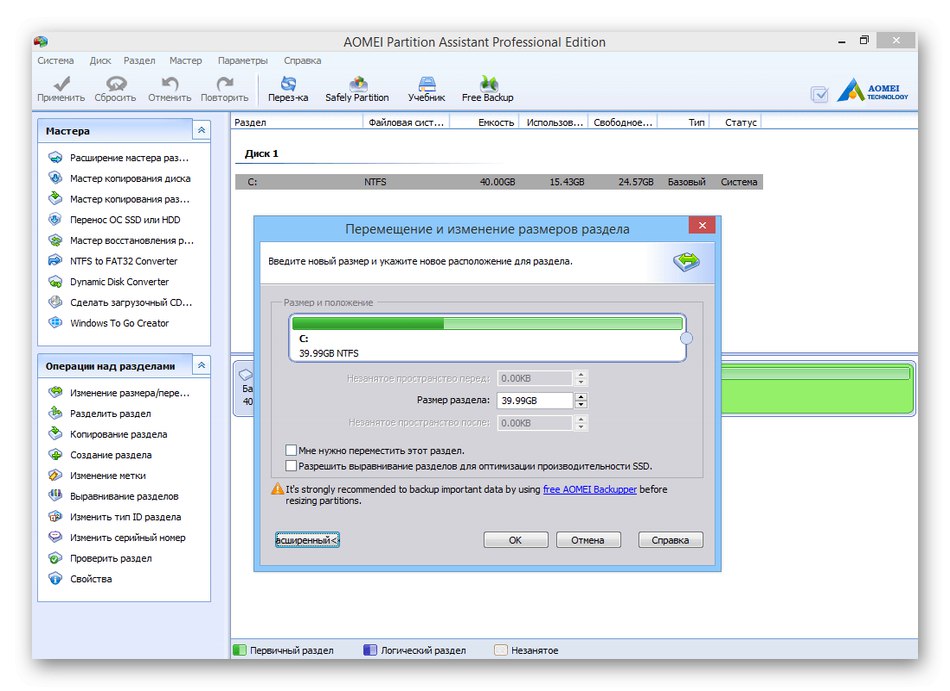
Pokiaľ ide o priame rozšírenie oddielov na pevnom disku, vrátane systému C, v aplikácii AOMEI Partition Assistant, je to možné vykonať pomocou niekoľkých jednoduchých krokov. Oddelíte určitý počet gigabajtov od iného oddielu, ak je to potrebné, potom určíte požadovaný zväzok a rozšírite ho o voľné miesto. Zostáva len uplatniť zmeny tak, aby v jednom spracovaní program automaticky dokončil všetky úlohy. Odporúčame vám, aby ste sa oboznámili s ostatnými funkciami aplikácie AOMEI Partition Assistant v samostatnej recenzii na našej webovej stránke na nižšie uvedenom odkaze.
Sprievodca oblasťami MiniTool
MiniTool Partition Wizard sa svojou funkčnosťou a vzhľadom trochu podobá predchádzajúcemu zástupcovi, má však aj svoje vlastné vlastnosti, ktoré tento softvér odlišujú od iných podobných riešení. Najskôr je tento nástroj distribuovaný bezplatne aj na nekomerčné použitie a v tejto verzii nenájdete žiadne obmedzenia týkajúce sa možností. Implementuje všetko, čo môže bežný človek potrebovať pri práci s oddielmi vstavaného alebo externého disku, rozšírenie alebo zmenšenie zväzku tu tiež bude fungovať bez akýchkoľvek osobitných ťažkostí.
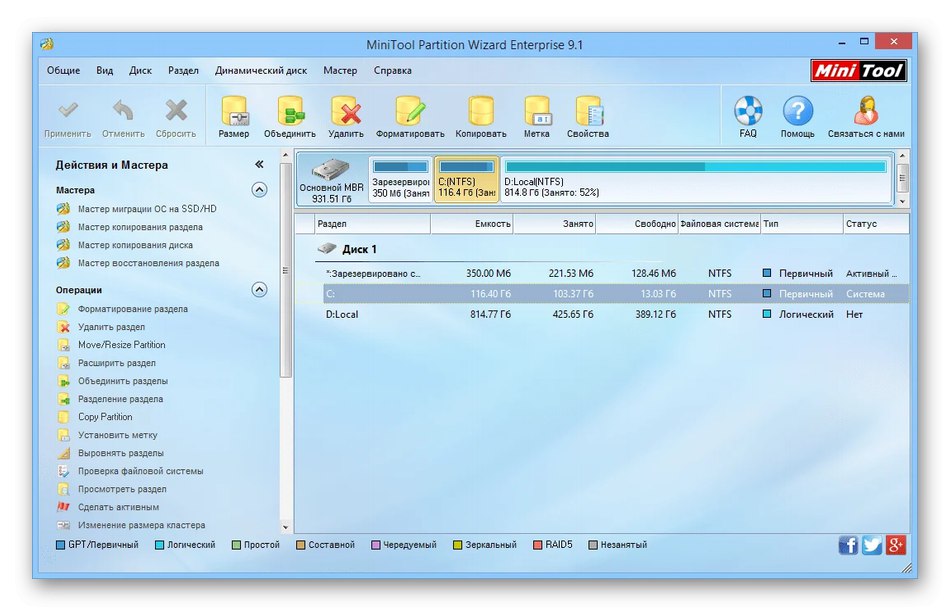
Z funkcií, ktoré obsahuje MiniTool Partition Wizard, by som rád poznamenal modul, ktorý testuje chyby na povrchu disku. Toto vám umožní zistiť, či nedochádza k problémom s čítaním obsahu. Nachádza sa v časti s ďalšími operáciami, kde nájdete nástroje na obnovu diskových oddielov, bootloader a prevod MBR na GPT.
Na našom webe sa nachádza samostatná inštrukcia na rozšírenie oddielu pevného disku, kde sa o procese hovorí len pomocou príkladu Sprievodcu oddielom MiniTool. Ak vás tento postup zaujal, ale neviete, ako manuálne rozšíriť miesto na disku, odporúčame vám podrobne sa oboznámiť s týmto podrobným sprievodcom kliknutím na nasledujúci odkaz.
Viac informácií: Rozšírenie zväzku pomocou Sprievodcu oblasťami MiniTool
Acronis Disk Director
Acronis Disk Director je jedným z najslávnejších softvérov na správu pevných diskov so širokou škálou možností. Pomocou tohto riešenia môžete vytvárať logické oddiely, kopírovať ich, presúvať, mazať a samozrejme rozširovať diskový priestor. „Zobraziť súbory“ vám umožňuje oboznámiť sa so štruktúrou pevného disku pomocou zabudovaného prehľadávača. Prostredníctvom programu Acronis Disk Director môžete defragmentovať pevný disk, optimalizovať jeho činnosť a tiež skontrolovať rôzne chyby.
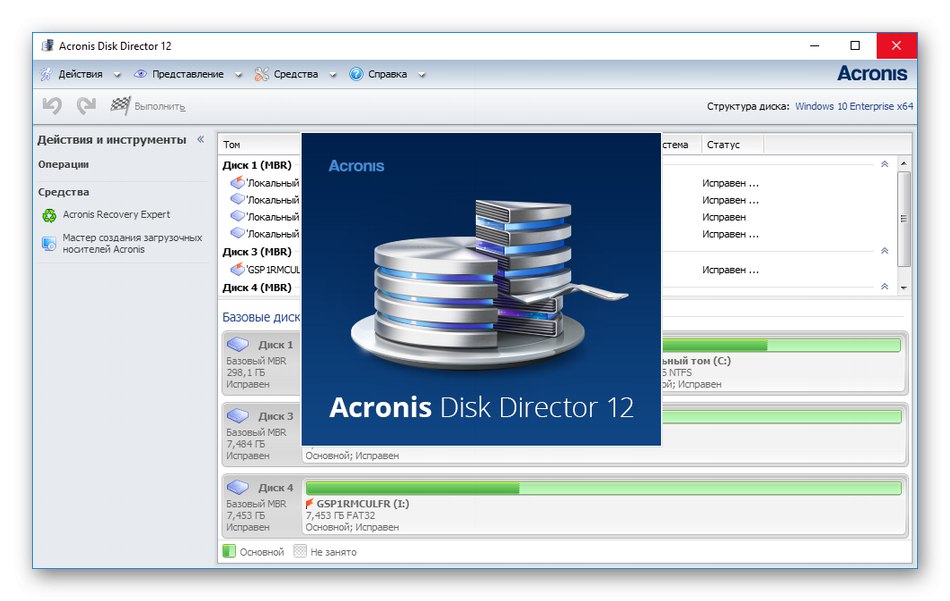
Hlavnou nevýhodou tohto zástupcu je platená distribúcia, aj keď je celkom logické, že vývojári pýtajú peniaze za softvér tejto úrovne. Plne rusifikovaná skúšobná verzia aplikácie Acronis Disk Director je k dispozícii na stiahnutie na oficiálnych webových stránkach. V ňom môžete interagovať so všetkými prítomnými funkciami, ale s jedným obmedzením - veľkosť diskových oddielov pevného disku, pre ktoré sa vykonajú zmeny, by nemala presiahnuť 10 gigabajtov. Nič vám však nebráni v pridelení priestoru vytvorením zväzku prostredníctvom systémového nástroja, aby ste program otestovali a rozhodli sa, či si ho kúpite na trvalé použitie.
Máme článok venovaný analýze pravidiel pre používanie aplikácie Acronis Disk Director. Tento materiál bude mimoriadne užitočný pre začínajúcich používateľov, ktorí sa práve začali zoznamovať s riešeniami tretích strán na tejto úrovni. Článok si môžete prečítať kliknutím na odkaz nižšie.
Viac informácií: Ako používať aplikáciu Acronis Disk Director
EaseUS Partition Master
Ďalší tematický program sa volá EaseUS Partition Master. V ňom užívateľ nájde všetko, čo sme už vyššie spomenuli, v obvyklej implementácii. Ak venujete pozornosť snímke obrazovky nižšie, všimnete si, že aj rozhranie tohto riešenia je čo najviac podobné predchádzajúcim náprotivkom. Jednou z výhod EaseUS Partition Master je dostupnosť sprievodcov, ktorí vám umožňujú zvládnuť rôzne úlohy v rýchlejšom a ľahšom režime. Poznamenávame však, že sprievodca, ktorý zjednodušuje rozširovanie oddielov HDD, tu, bohužiaľ, ešte nie je. Ak potrebujete zväčšiť veľkosť logického zväzku C, môžete zmenšiť ostatné oddiely alebo využiť voľné miesto výberom príslušnej možnosti v ľavom paneli.
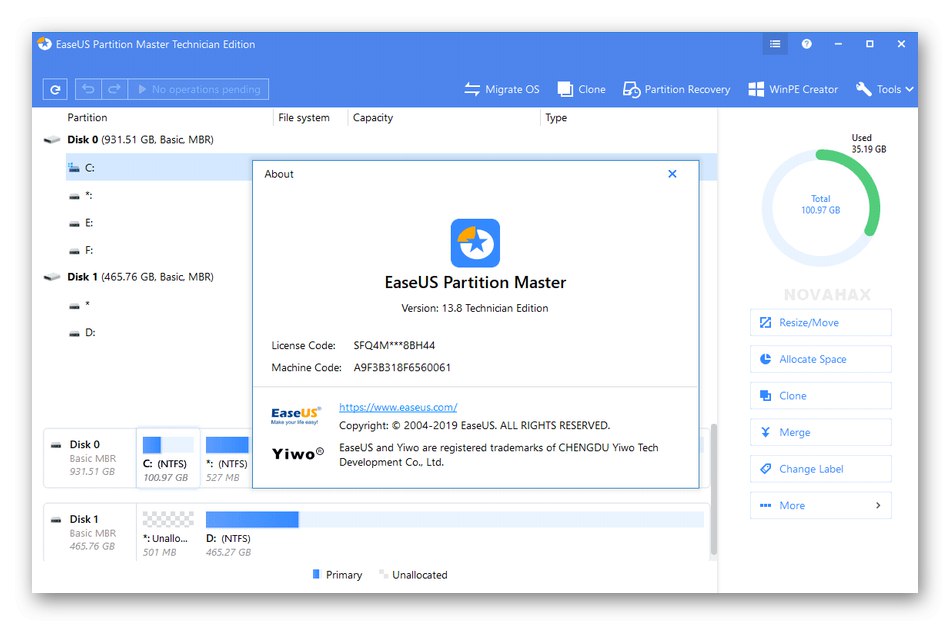
Samotná časť je navyše k dispozícii na presun do inej oblasti, napríklad ak si na jej aktuálnom mieste všimnete rozbité pixely alebo nastanú problémy s čítaním alebo zápisom súborov. Ďalšia jedinečná funkcia dostupná v EaseUS Partition Master vám umožňuje vytvoriť bootovateľnú jednotku USB flash alebo disk nastavením základných parametrov. Toto ušetrí používateľovi potrebu používať ďalší softvér, najmä v prípadoch, keď už bol tento nástroj zakúpený a chce využiť všetky svoje možnosti. Ďalej nájdete odkaz na stiahnutie skúšobnej verzie EaseUS Partition Master a podrobný popis všetkých jej položiek.
Eassos PartitionGuru
Pôvodným účelom Eassos PartitionGuru bolo zobraziť podrobné informácie o stave pripojených médií, neskôr však vývojári pridali ďalšie funkcie, vďaka ktorým bolo toto riešenie multifunkčné. Medzi týmito veľmi funkciami existuje aj prostriedok na zmenu veľkosti vybratého logického zväzku. Po otvorení Sprievodcu rozšírením uvidíte, koľko miesta je k dispozícii na použitie, a manuálne nastavíte ďalší priestor. Na obrazovke sa súčasne okamžite zobrazí prvý a posledný sektor priradený k tejto časti, čo vám umožní nezávisle obísť zlomené fragmenty a iné nepracovné oblasti pevného disku.
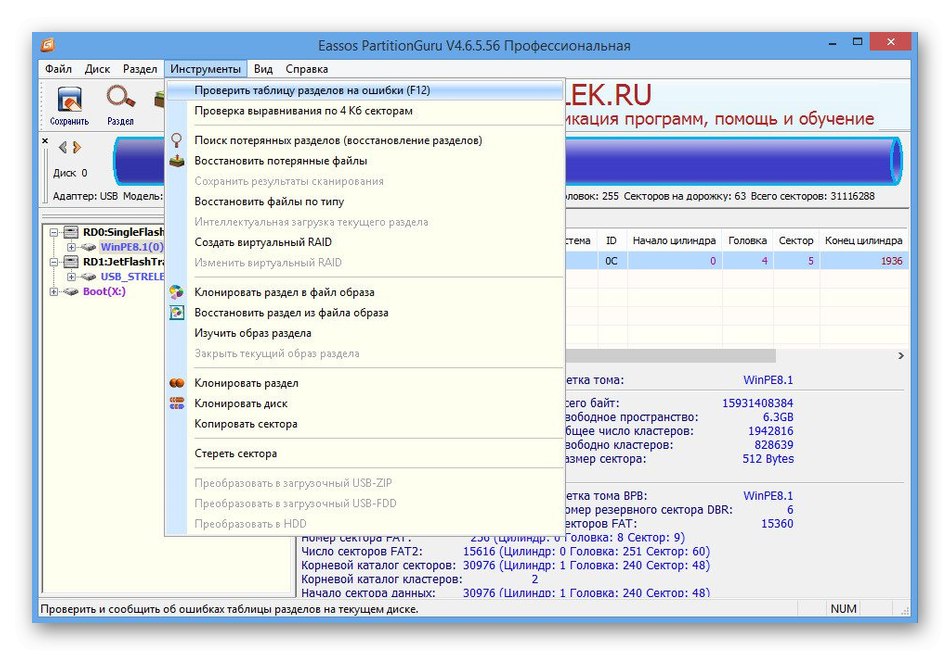
Proces rozširovania niekedy trvá dlho, najmä ak sa spolu s ním zmení aj umiestnenie zväzku. Potom príde na pomoc užitočná doplnková možnosť, ktorá je prítomná v Sprievodcovi Eassos PartitionGuru. Umožňuje vám zvoliť akciu, ktorá sa automaticky vykoná na konci operácie. Môže to spôsobiť ukončenie relácie v operačnom systéme, reštartovanie počítača alebo jeho uspanie. V aplikácii Eassos PartitionGuru bohužiaľ neexistuje ruský jazyk, čo však nezabráni ani začínajúcim používateľom v rýchlom porozumení intuitívnej implementácie vzhľadu aplikácie.
Expert na diskové oddiely Macrorit
Macrorit Partition Expert Free Edition je výkonný bezplatný program na správu oddielov na pevnom disku, ktorý vám umožňuje ich rozširovanie, vytváranie a formátovanie, oprava problému s nedostatkom miesta na disku a tiež správna interakcia s typmi MBR aj GPT. Pre domáce použitie je tento softvér zadarmo a možnosti v tejto zostave sú dosť na to, aby uspokojili potreby každého používateľa. Ak ste sa už predtým stretli so softvérom podobného typu, nebude ťažké pochopiť rozhranie a ovládanie tohto nástroja, pretože vývojári ho vytvorili ako šablónu.
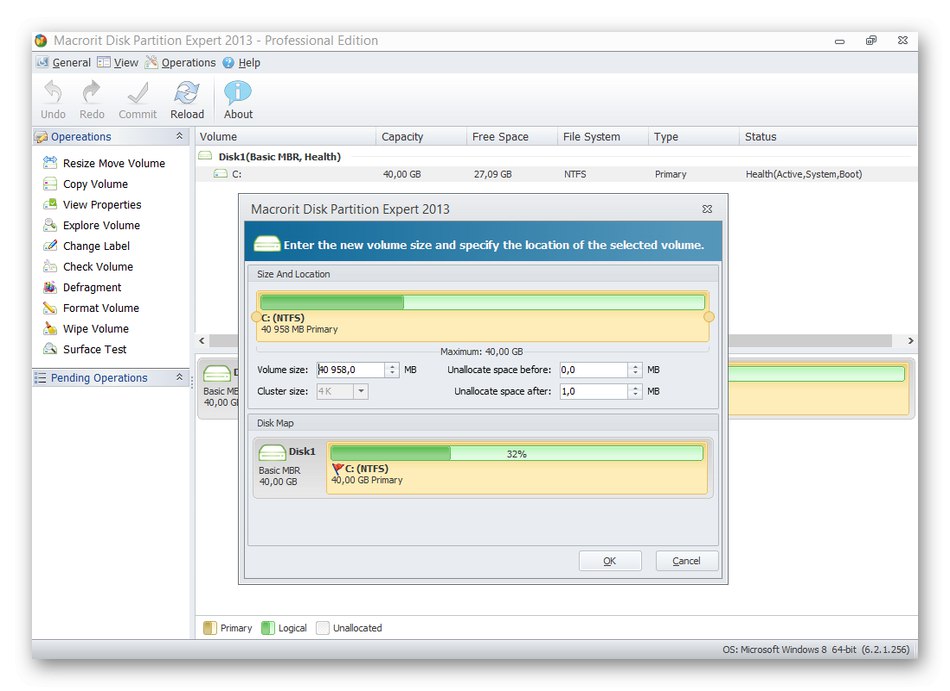
Známa možnosť je zodpovedná za správu veľkosti logického zväzku. „Zmena veľkosti / presunutie hlasitosti“... Je súčasne schopný vykonávať úlohu rozširovania, uzatvárania zmlúv a presunu určitého počtu sektorov. V prípade potreby môžete najskôr zmenšiť ďalší zväzok a rozšíriť tak systémovú jednotku C. Okrem toho bezplatná verzia obsahuje nástroj na kontrolu chýb média. Spustite ho, ak pochybujete o zdraví zariadenia, ktoré používate.Nie je možné nazvať Macrorit Disk Partition Expert jedinečným alebo neobvyklým programom, pretože tu existujú iba tie funkcie, ktoré sú už implementované v štandardnej funkcii systému Windows, ale sú jednoducho zabalené do iného grafického shellu. Je však možné, že tento softvér zaujme vrstvu používateľov, ktorí budú pripravení dokonca si kúpiť plnú verziu zaplatením požadovanej sumy.
Partition Magic
Partition Magic je predposledný softvér v našej recenzii, ktorý napriek mierne zastaralému rozhraniu obsahuje všetky potrebné možnosti, ktoré sú užitočné pri používaní pevného disku alebo disku SSD. V tomto nástroji nájdete všetky tie funkcie, o ktorých sme už hovorili viackrát vyššie, a môžete implementovať akúkoľvek úlohu súvisiacu s úpravou logických zväzkov, vrátane rozšírenia ktorejkoľvek z nich pomocou voľného alebo prideleného priestoru.
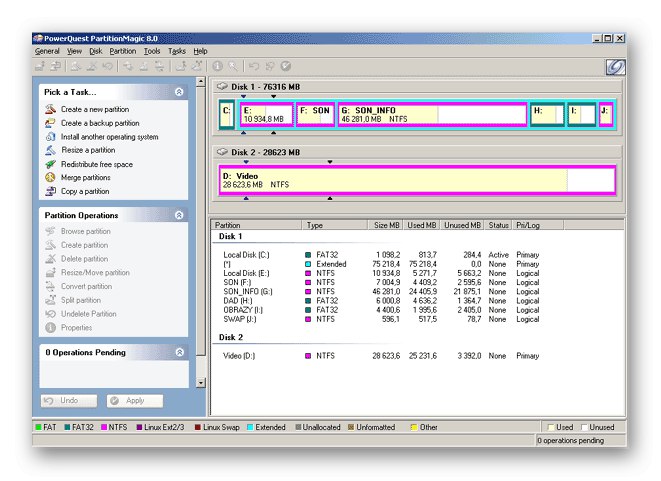
Ak so softvérom tejto úrovne ešte len začínate, v Partition Magic by ste sa určite mali obrátiť o pomoc na zabudovaných čarodejníkov. V postupnom formáte vám umožnia naformátovať disk, vytvoriť nový oddiel alebo upraviť existujúci oddiel. Nedostatok ruskej lokalizácie však môže tento proces trochu sťažiť. Toto riešenie obsahuje aj pomocné funkcie určené na testovanie fyzického disku, rýchlu konverziu súborových systémov, utieranie sektorov a prácu so skrytými zväzkami.
Správca oddielov Paragon
Paragon Partition Manager je štandardný softvér na správu pevných diskov a diskov SSD, ktorý sa od ostatných líši iba svojim rozhraním. V opačnom prípade existujú úplne rovnaké nástroje, ktoré je možné použiť ako v iných programoch tretích strán, tak aj prostredníctvom vstavanej funkčnosti operačného systému. Sprievodca redistribúciou voľného priestoru je zodpovedný za rozšírenie alebo zmenšenie oddielu v Správcovi oddielov Paragon. V ňom krok za krokom prechádzate všetkými akciami podľa pokynov zobrazených na obrazovke.
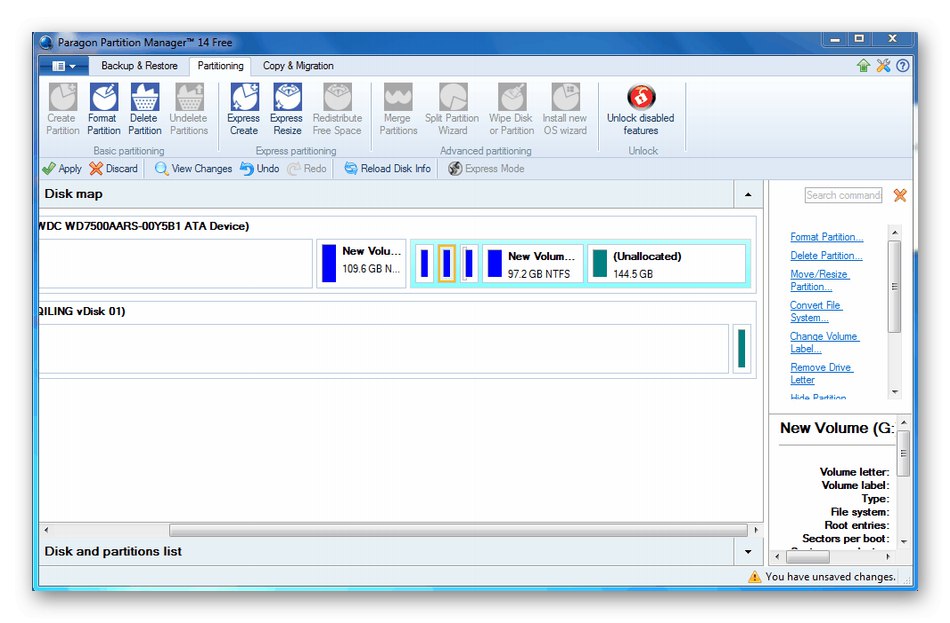
Vďaka Paragon Partition Manager môžete vytvoriť bootovateľnú jednotku USB flash alebo disk, napríklad pre ďalšiu inštaláciu operačného systému prostredníctvom obrazu ISO. Medzi tieto pomocné nástroje patrí možnosť pripojenia virtuálnej jednotky. To sa hodí pri prenose údajov počas používania VirtualBox alebo akýkoľvek iný virtuálny stroj. Hlavnou nevýhodou aplikácie Paragon Partition Manager je platená distribúcia, pretože aj základnú sadu možností získate zadarmo len na kontrolu.